更新プロセスのトラブルシューティング
| grandMA3 ユーザマニュアル » ソフトウェアの更新 » 更新プロセスのトラブルシューティング | Version 2.0 |
更新処理中に、さまざまな問題が発生する可能性があります。
USBフラッシュドライブ上の破損ファイル
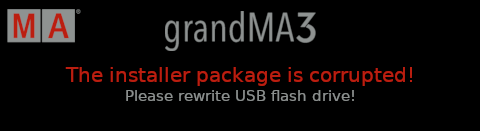
インストーラ・パッケージが破損している場合、以下を試してください。
- grandMA3 デバイスからUSBフラッシュドライブを取り外します。
- grandMA3 デバイスをシャットダウンします。
- USBフラッシュドライブをフォーマットします(FAT32)。
- EFI、ma フォルダ、および update.scr ファイルをUSBフラッシュドライブのルート・ディレクトリにコピーします。
- そのUSBフラッシュドライブで grandMA3 デバイスを更新してください。
エラーメッセージが再度表示される場合は、以下を試してください。
- 別のUSBフラッシュドライブを使用します。
- そのUSBフラッシュドライブをフォーマットします(FAT32)。
- www.malighting.com から最新のソフトウェア・バージョンの新たにダウンロードします。
- zip ファイルを展開し、EFI、ma フォルダ、および update.scr ファイルをUSBフラッシュドライブのルート・ディレクトリにコピーしてください。
破損したショーファイル
grandMA3 デバイスの更新が終わらない場合、そのデバイスに保存されているショーファイルが破損している可能性があります。
ショーファイルが破損している場合、以下を試してください。
- grandMA3 デバイスからUSBフラッシュドライブを取り外します。
- grandMA3 デバイスを再起動します。
- 破損したショーファイルを、別のUSBフラッシュドライブに保存します。
- grandMA3 デバイスから、破損したショーファイルを削除します。
- そのUSBフラッシュドライブで grandMA3 デバイスを更新してください。
個々のハードウェアのフリーズ
grandMA3 デバイスの更新を開始しても、ハードウェア・セクションのいずれかで失敗する場合は、以下を試してください。
- grandMA3 デバイスからUSBフラッシュドライブを取り外します。
- grandMA3 デバイスを再起動してください。
この方法で解決しない場合は、以下を試してください。
- ショーファイルを、別のUSBフラッシュドライブに保存します。
- grandMA3 デバイスからショーファイルを削除します。
- そのUSBフラッシュドライブで grandMA3 デバイスを更新してください。